Faq по ericsson t073g hgu ont, налаштування обладнання

Оптичний модем GPON Ericsson T073G HGU ONT використовується в багатьох філіях Ростелеком. Та й не тільки в Ростелеком. На жаль, найчастіше причина, по якій провайдери використовують ту чи іншу клієнтський пристрій - аж ніяк не продуктивність і функціонал, а ціна пристрою. Так підхід до вибору не оминув і Ericsson T073G - це не найвдаліший «роутер Ростелеком» в лінійці оптичних модемів. Проте, зустрічаються вони все частіше і частіше. Відповідно все більше виникає питань щодо їх експлуатації. Давайте розглянемо найбільш часто зустрічаються.
1. Як налаштувати пристрій для підключення до провайдера (наприклад, Ростелеком)
У переважній більшості випадків конфігурація параметрів оптичного терміналу проводиться віддалено інженерами техпідтримки провайдера шляхом установки потрібного профілю. Абонент, як правило, самостійно роутер не налаштовувати і доступ в веб-інтерфейс йому швидше за все перекриють.
3. Як скинути настройки заводські налаштування?

- При включеному терміналі натиснути і утримувати кнопку "RESET" 15 сек.
- Термінал перезавантажиться, і скине всі параметри (2-5 хвилин)
- Термінал необхідно налаштувати для підключення до Провайдеру.
4. Як зайти в веб-інтерфейс терміналу?

- Переконайтеся, що ви підключилися до першого порту терміналу, індикатор LAN1 повинен бути активним.
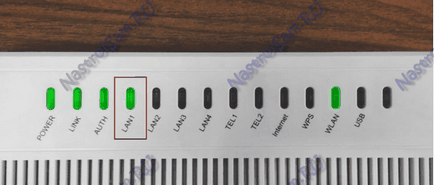
Якщо індикатор LAN1 не активний при підключенні - переконайтеся що мережевий адаптер на комп'ютері або ноутбуці включений, а LAN-патчкорд, що підключається до порту GE1, справний.
- Відкрийте веб-браузер (рекомендується Internet Explorer)
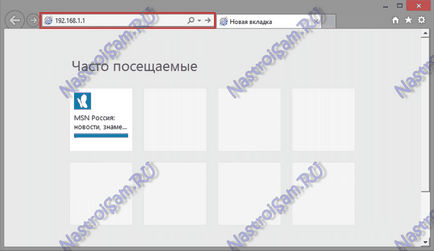
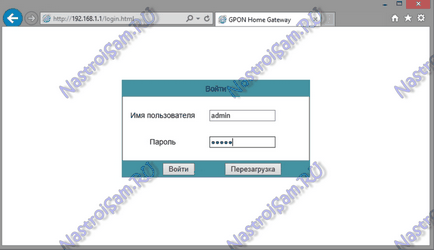
5. Оптичний термінал постійно перезавантажується - що робити?
При постійній перезавантаження терміналу, необхідно зробити повне скидання налаштувань терміналу (пункт 3), відновивши заводські параметри. Увага, після скидання конфігурації необхідно буде заново налаштовувати підключення на терміналі.
6. Що робити, якщо на модемі не працює WiFi.
Насамперед дивимося на індикатори оптичного модему:

Індикатор WLAN повинен горіти. Якщо він не горить, тоді на корпусі роутера знайдіть кнопку WLAN і натисніть її:

Після цього індикатор WLAN повинен загорітися. Якщо індикатор WLAN все одно не загоряється після натискання кнопки - потрібно зробити повне скидання налаштувань терміналу (пункт 3).
Якщо ж індикатор горить, але WiFi не працює - тоді необхідно перевірити параметри конфігурації роутера. Для цього заходимо в веб-інтерфейс пристрою, знаходимо розділ Мережа => WiFi:
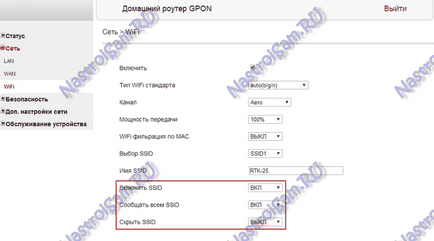
Галочка Включити повинна стояти обов'язково. Так само зверніть увагу, щоб пункт «Включити SSID» був виставлений в значення ВКЛ, Повідомляти всім SSID - ВКЛ, а пункт «Приховати SSID» - ВИКЛ.
7. Як налаштувати з'єднання з Інтернет (WAN) ?!
- Зайдіть в веб-інтерфейс оптичного терміналу T073G.
- Перейдіть в пункт налаштувань Мережа => WAN.
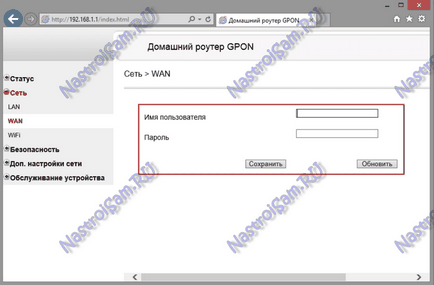
8. Як налаштувати бездротову мережу WiFi ?!
Для зміни параметрів мережі WiFi на оптичному терміналі, Вам треба зайти в розділ Мережа => WiFi:
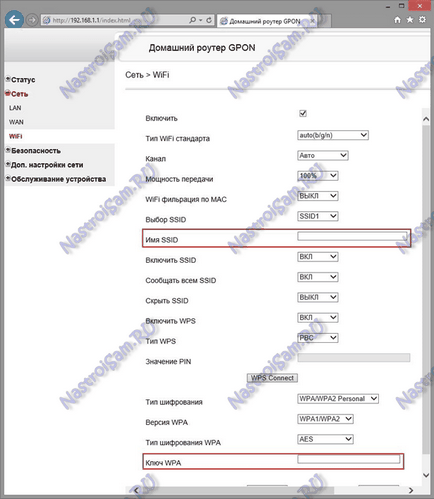
Зверніть увагу, що повинна бути встановлена галочка Включити.
Тип стандарту вибираємо Auto (b / g / n).
Канал - АВТО.
Вибір SSID - вибираємо SSID1.
В поле Ім'я SSID прописуємо ім'я створюваної бездротової мережі.
Зверніть увагу, щоб пункт «Включити SSID» був виставлений в значення ВКЛ, «Повідомляти всім SSID» - ВКЛ, а пункт «Приховати SSID» - ВИКЛ. Тип шифрування ставимо універсальний «WPA / WPA2 Personal» і в полі «Ключ WPA» прописуємо пароль на створювану бездротову мережу WiFi. Натискаємо кнопку Зберегти.
9. Як відкрити порт (прокинути порт) на оптичному модемі Ericsson ?!
10. Як налаштувати Dynamic DNS-сервіс ?!
Для налаштувати сервісів DynDNS на оптичному модемі Ericsson, Вам треба зайти в розділ «Доп.настройкі мережі» => «DDNS»:
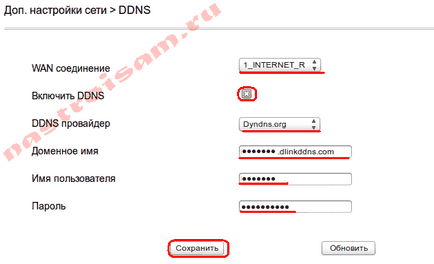
У списку WAN-сервіс вибираємо Інтернет-підключення та ставимо хрестик на «Включити DDNS». Потім, в списку DDNS провайдер треба вибрати свій сервіс DDNS (в нашому прикладі DynDNS.org). Тепер залишається тільки прописати доменне ім'я, логін і пароль. Натискаємо кнопку Зберегти.
11. Як підключити роутер до оптичного терміналу GPON ONT ?!
P.S. Окреме спасибі за допомогу в підготовці матеріалу Сергію Бутакову.